Che cos'è Yourphone.exe su Windows?
Microsoft Windows 10 Windows 11 Eroe / / April 03, 2023

Ultimo aggiornamento il

I nomi di processo confusi in Task Manager non sono rari su un PC Windows. Se sei curioso di "yourphone.exe", abbiamo le risposte per te in questa guida.
Quando tu aprire Task Manager e osservi attività sconosciute nella scheda Processi, è comprensibile sentirsi preoccupati. Uno di questi processi che potrebbe attirare la tua attenzione è tuotelefono.exe.
La buona notizia è che yourphone.exe (chiamato anche Collegamento telefonico) non è un malware. In effetti, fa parte di una funzionalità integrata in Windows 10 e Windows 11.
Ma qual è la storia dietro yourphone.exe? Puoi cancellarlo? Influisce sulle prestazioni del sistema? Spiegheremo esattamente cos'è yourphone.exe (Phone Link) e cosa sta facendo sul tuo PC Windows 10 o Windows 11 di seguito.
Cos'è Yourphone.exe?
Prima di iniziare, è importante notare che il processo yourphone.exe è stato rinominato come Collegamento telefonico. È sempre la stessa cosa e se non hai aggiornato Windows o le sue app, potresti ancora vedere yourphone.exe. Tuttavia, se mantieni aggiornato il tuo sistema, viene visualizzato come Collegamento telefonico.
Quando avvii Task Manager per terminare un'attività per migliorare le prestazioni o per altri motivi, potresti averlo notato Collegamento telefonico corsa. Forse non l'hai mai visto prima e ti chiedi se sia il colpevole di un sistema lento o instabile.
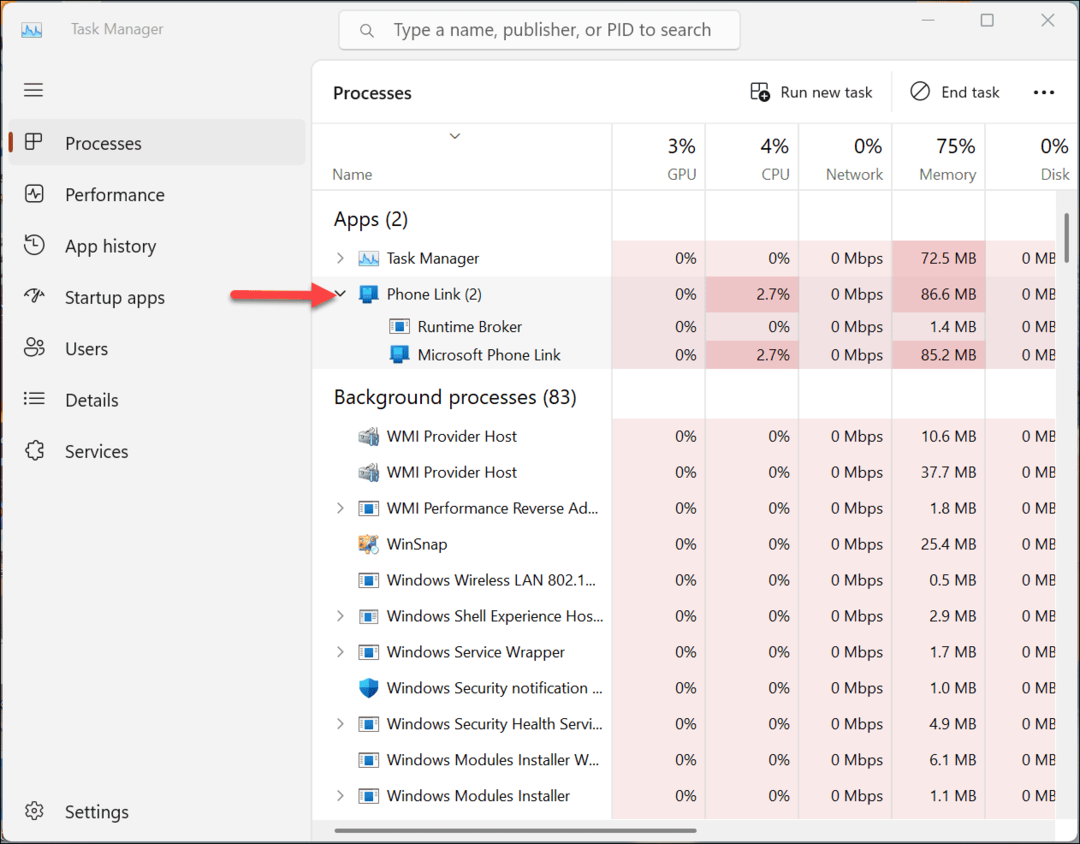
Phone Link (yourphone.exe) è un processo Microsoft valido che alimenta il L'app Il tuo telefono. Il tuo telefono te lo consente collega il tuo telefono Android al tuo sistema Windows per trasferire foto, messaggi e altri file. Inoltre, puoi usarlo per eseguire app sul tuo dispositivo Android dalla schermata di Windows.
È possibile utilizzare la funzione Collegamento telefonico per collegare un iPhone, ma le opzioni sono limitate a causa dell'ecosistema chiuso di Apple.
Quando vedi il processo Phone Link in esecuzione in Task Manager, significa che l'app Phone Link (Il tuo telefono) è in esecuzione sul tuo sistema. Quando chiudi l'app, il processo smetterà di funzionare in Task Manager. Puoi anche terminare il processo di collegamento telefonico in Task Manager e l'app smetterà di funzionare.
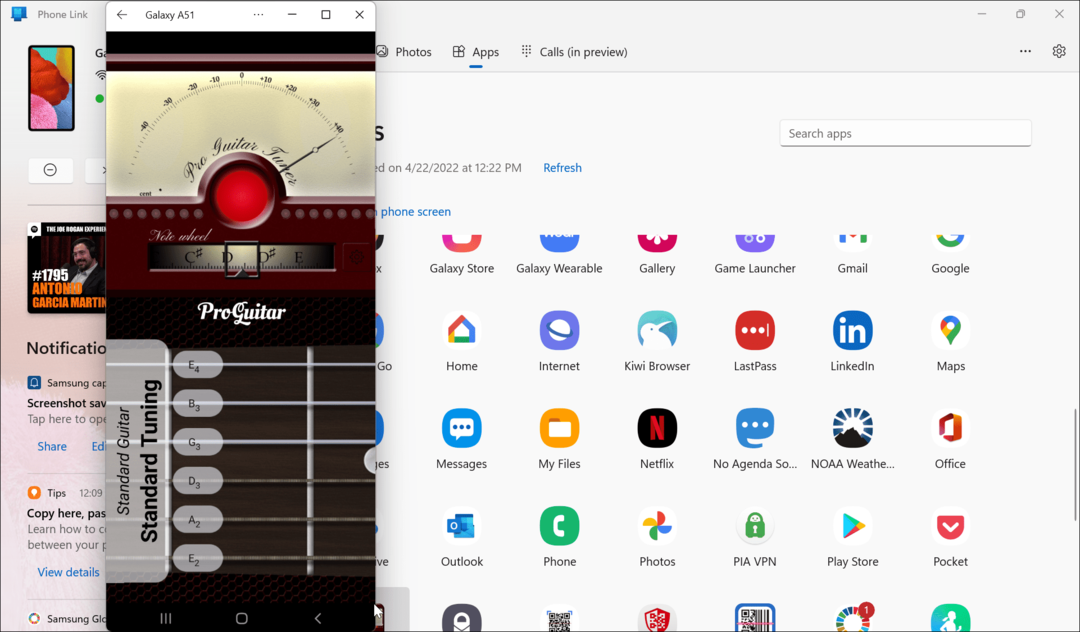
Come disabilitare l'app Phone Link (Il tuo telefono).
Quando ottieni un nuovo PC con Windows 11 o esegui un'installazione pulita, troverai l'app Phone Link aggiunta alla barra delle applicazioni. Se vuoi toglierlo di mezzo o disabilitarlo, tuttavia, puoi farlo.
Per rimuoverlo dalla barra delle applicazioni, fare clic con il pulsante destro del mouse su Icona di collegamento telefonico sulla barra delle applicazioni e selezionare Sblocca dalla barra delle applicazioni dal menu che appare.
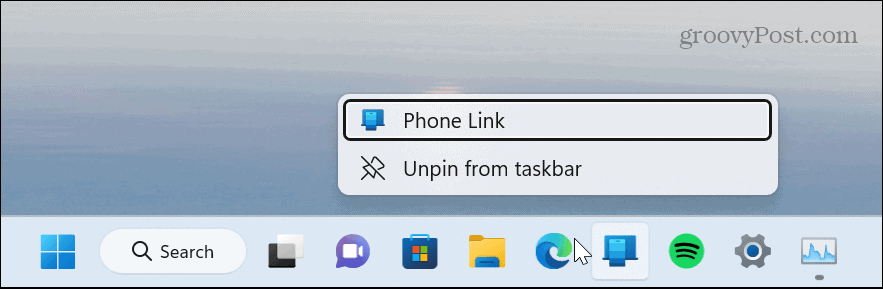
Se desideri bloccare nuovamente l'icona sulla barra delle applicazioni in un secondo momento, fai clic su Inizio pulsante e cercare collegamento telefonico. Quando viene visualizzata l'app Phone Link, fare clic su Aggiungi alla barra delle applicazioni opzione a destra.
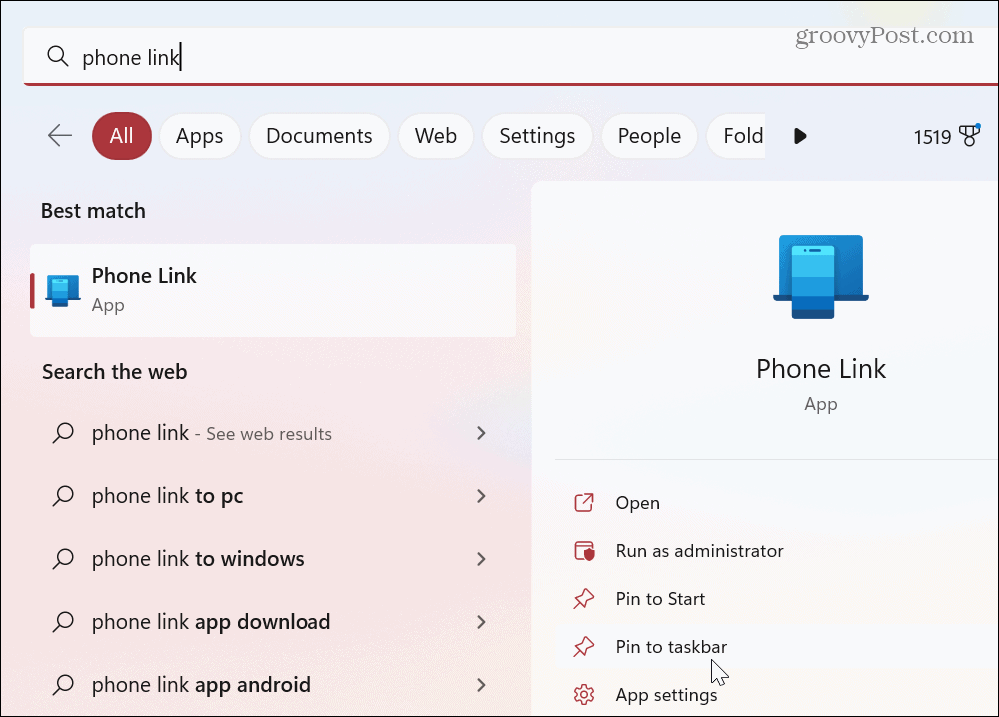
In alternativa, puoi premere il Tasto Windows, Cercare collegamento telefonico, fare clic con il pulsante destro del mouse su Collegamento telefonico app sotto il Miglior partita sezione e selezionare Aggiungi alla barra delle applicazioni dal menù.
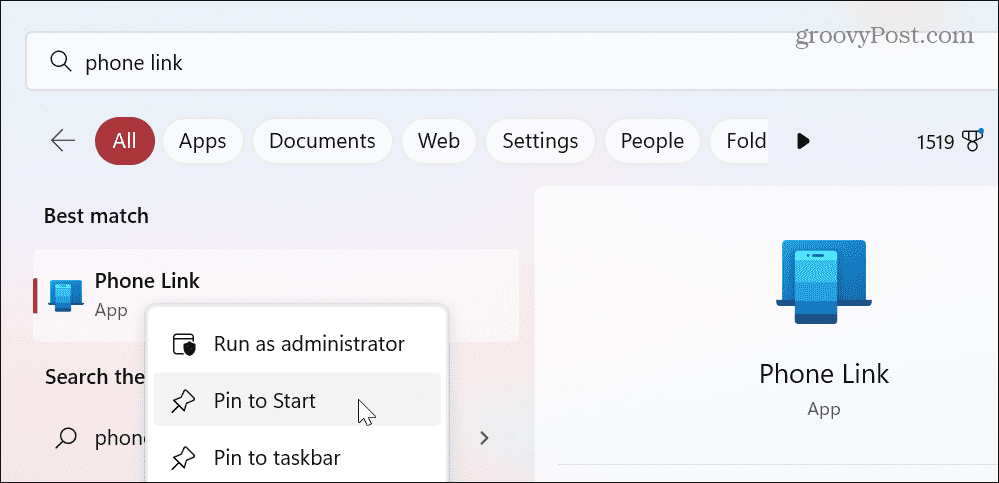
Arresta l'esecuzione di Phone Link in background
Per rimuovere l'icona di Phone Link e migliorare le prestazioni, puoi scegliere di disabilitarne l'esecuzione in background. Questo lo rimuoverà anche dalla sezione Processi di Task Manager.
Per disabilitare Phone Link dall'esecuzione in background su Windows 10:
- Aprire Impostazioni e navigare verso Privacy > App in background.
- Scorri l'elenco delle app e attiva il Collegamento telefonico app al Spento
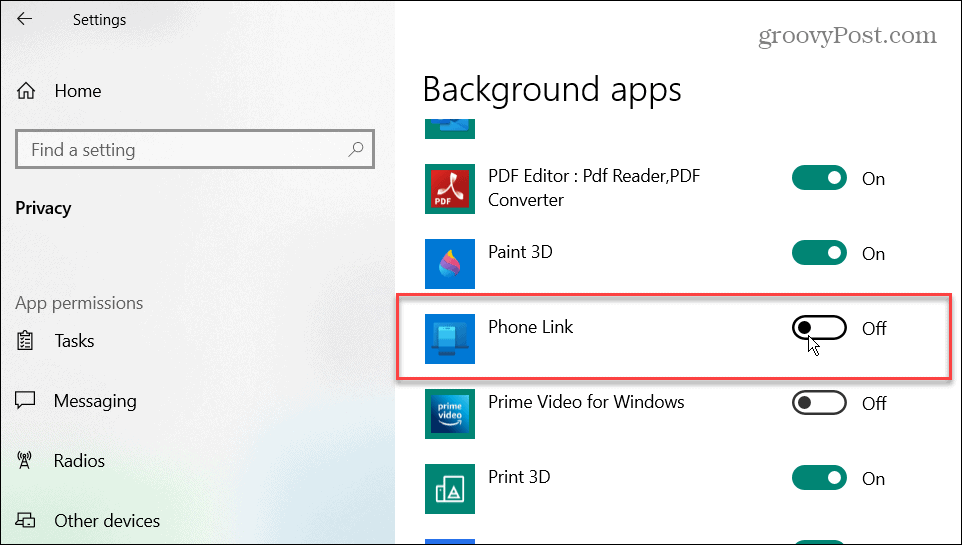
Per disabilitare Phone Link dall'esecuzione in background su Windows 11:
- premi il Tasto Windows o premere il Inizio pulsante e avviare Impostazioni.
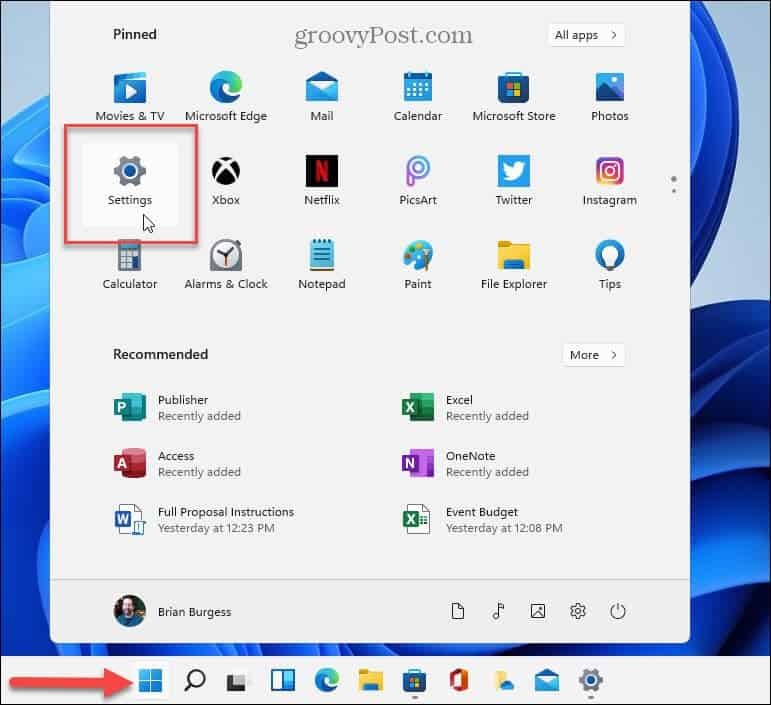
- Navigare verso App > App installate e cercare Collegamento telefonico.
- Clicca il tre punti accanto all'app Phone Link e selezionare Opzioni avanzate dal menù.
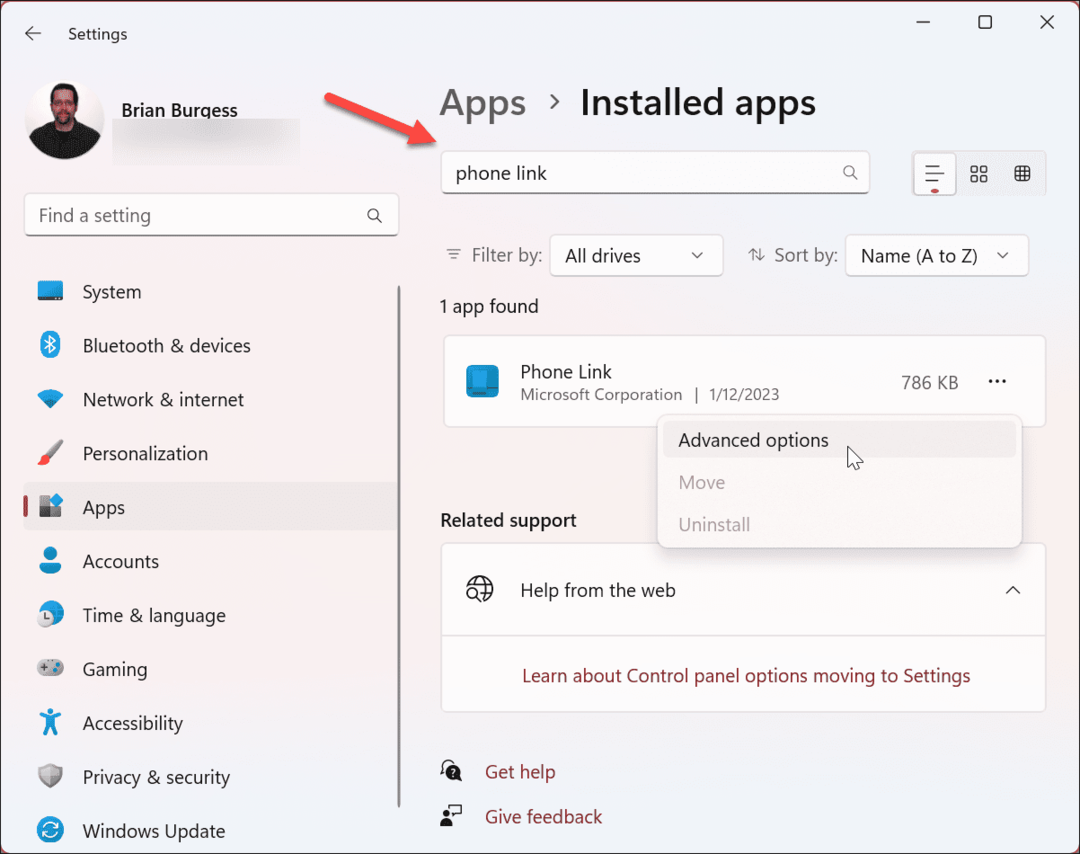
- Fare clic sul menu a discesa sotto il Lascia che questa app venga eseguita in background opzione e selezionare Mai.
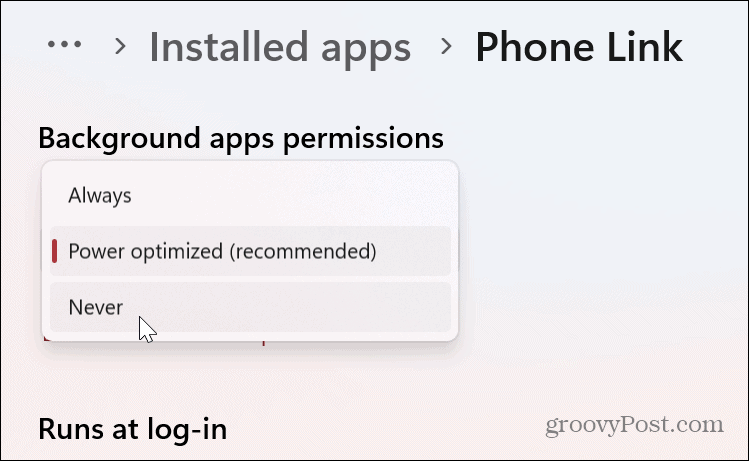
Disinstalla Collegamento telefonico da Windows 11
Se disabilitare l'app Phone Link (Your Phone) non è sufficiente e non la usi mai, puoi disinstallarla dal tuo sistema Windows. Il processo è semplice utilizzando i seguenti passaggi.
Per disinstallare Phone Link da Windows 11:
- premi il Tasto Windows o premere il Inizio pulsante e cercare PowerShell.
- Clicca il Esegui come amministratore opzione dalla colonna a destra.
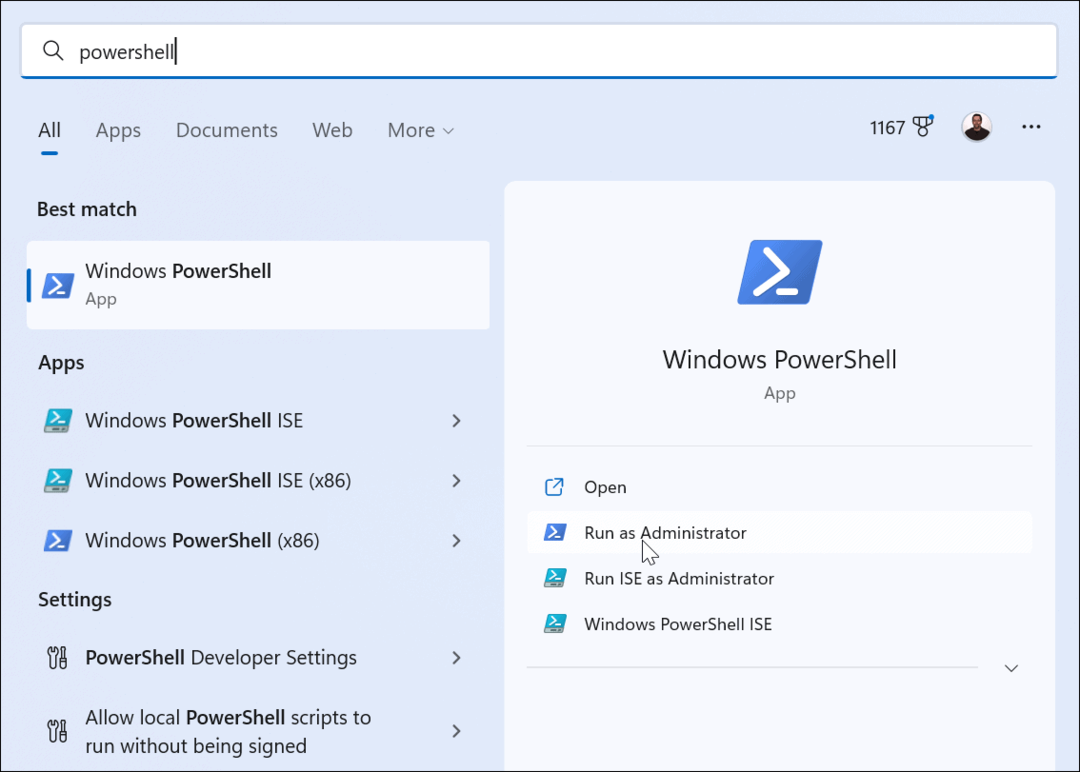
- All'avvio di PowerShell, digita il seguente comando e premi Invio:
Get-AppxPackage Microsoft. Il tuo telefono - Tutti gli utenti | Rimuovi-AppxPackage
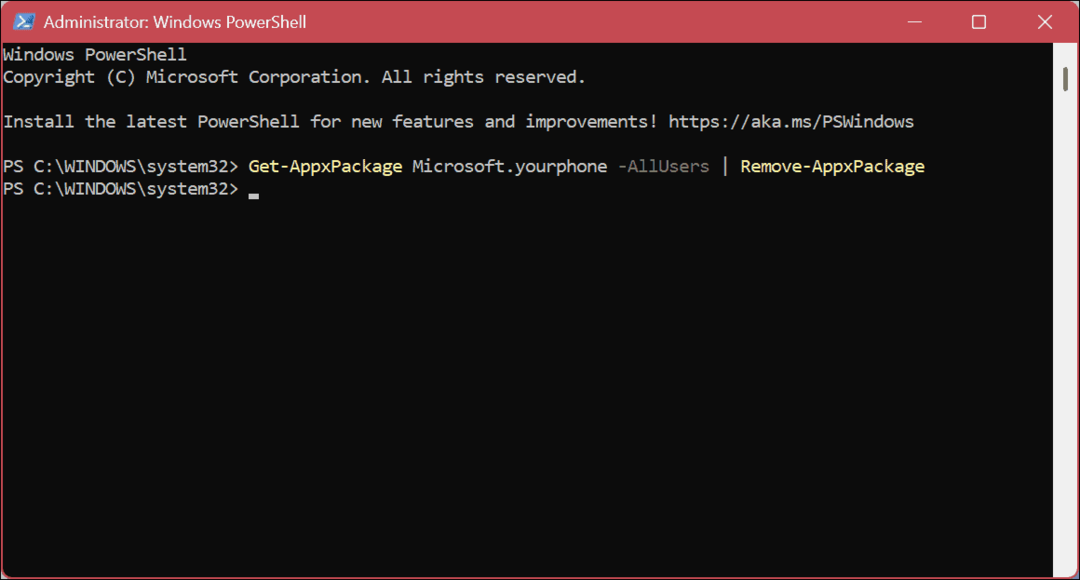
- Dopo aver disinstallato l'app, non apparirà più sul tuo sistema e non la vedrai più in Task Manager.
- Se vuoi reinstallare in futuro, puoi farlo scarica l'app Collegamento telefonico da Microsoft Store.
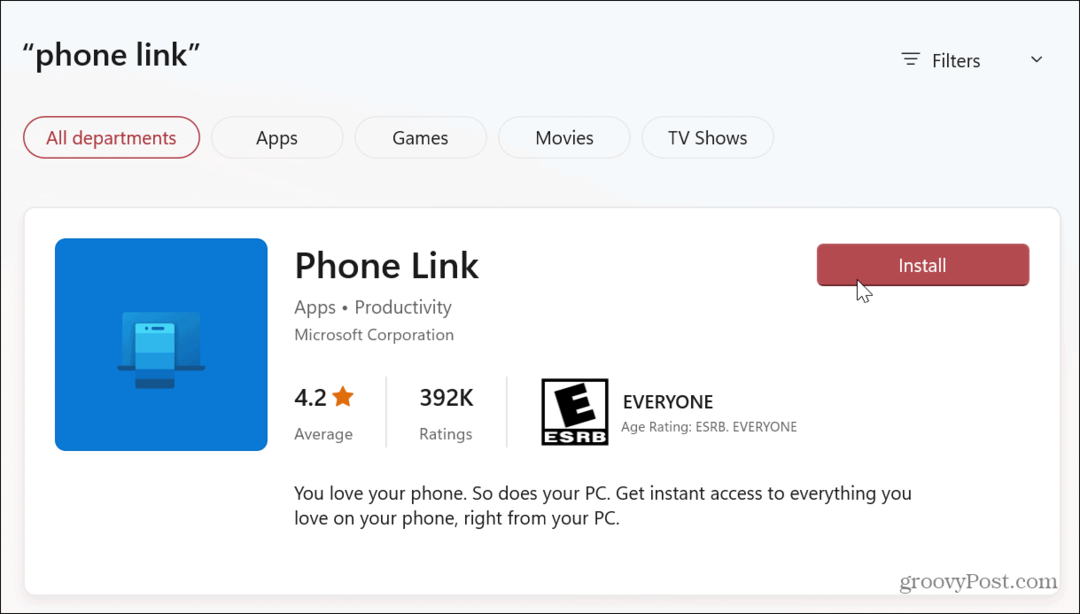
Gestione dei processi su Windows
Diversi processi vengono eseguiti sul tuo PC Windows e, in generale, dovrebbero esserlo. Tuttavia, potresti incontrare un processo di cui non sei sicuro o su cui desideri ulteriori informazioni. Quando si tratta di Phone Link (yourphone.exe), è un componente valido del tuo sistema (non malware) e può essere tranquillamente lasciato solo, ma puoi disinstallarlo se preferisci.
Ci sono altri processi su cui potresti volere maggiori informazioni. Ad esempio, controlla come utilizzare DCCW.exe per calibrare il monitor. Oppure potresti voler sapere cosa atiesrxx.exe sta facendo o forse il Componente DbxSvc.exe.
Alcuni processi potrebbero apparire malware a causa di nomi strani, come ad esempio MoUsoCoreWorker.exe O WmiPrvSE.exe.
Se hai altre domande, consulta la nostra guida ad altro processi in esecuzione su Windows.
Come trovare il codice Product Key di Windows 11
Se devi trasferire il codice Product Key di Windows 11 o ne hai solo bisogno per eseguire un'installazione pulita del sistema operativo,...
Come cancellare la cache, i cookie e la cronologia di navigazione di Google Chrome
Chrome fa un ottimo lavoro di memorizzazione della cronologia di navigazione, della cache e dei cookie per ottimizzare le prestazioni del browser online. Il suo è come...



